Реклама
Замените Мицрософтове подразумеване поставке за отварање Виндовс датотека програми трећих страна 3 најбоље деинсталације трећих произвођача и зашто вам требајуДа бисте деинсталирали Виндовс програм, не можете само притиснути 'Делете' - потребно је да покренете деинсталацију софтвера. Нажалост, опција „Деинсталирање програма“ на управљачкој плочи Виндовс не уклања је увек у потпуности ... Опширније по вашем избору. Ова промена је веома згодна и мораћете да је урадите само једном по врсти датотеке.
Рецимо да желите да промените подразумевани прегледач ЈПЕГ слике. Кликните десним тастером миша на било коју .ЈПГ датотеку на рачунару и изаберите Отворите са> Изаберите другу апликацију.
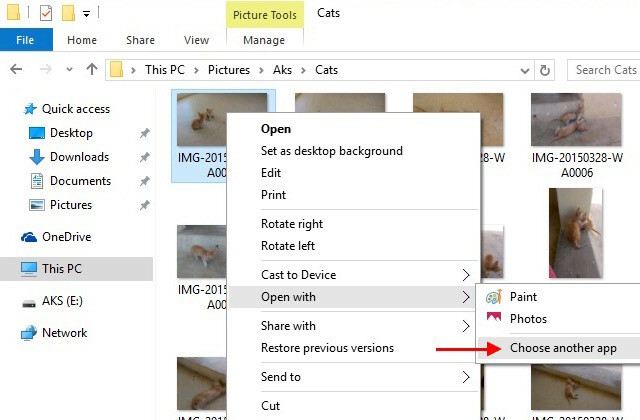
У дијалошком оквиру који се појави прво одаберите потврдни оквир поред Увек користите ову апликацију за отварање .ЈПГ датотека. То осигурава да морате да промените придружени програм за ову врсту датотеке само једном. Затим у одјељку Остале опције одаберите програм с којим желите отворити ЈПЕГ датотеке и кликните на ОК.
Ако програм који желите да користите није наведен, кликните на Још апликација> Потражите другу апликацију на овом рачунару. Када се појави Екплорер, идите до програма који желите да користите, одаберите га и кликните на Опен. Сада су све ЈПЕГ датотеке на рачунару повезане са програмом који сте изабрали.

Такође можете да промените гомилу типова датотека одједном путем Управљачка плоча> Програми> Задани програми> Придружите врсти датотеке или протоколу програму.
Да ли вам се свиђа и користите већину Мицрософтових алата који се испоручују у систему Виндовс? Или их радије замените првом шансом коју добијете? Дајте нам завирити у ваш Виндовс ток рада!
Кредитна слика: датотеке икона вектора аутор: Фабрика Таз преко Схуттерстоцк-а
Аксхата се обучио за ручно тестирање, анимацију и УКС дизајн пре него што се фокусирао на технологију и писање. Ово је спојило две њене омиљене активности - проналажење смисла за системе и поједностављивање жаргона. На МакеУсеОф-у Аксхата пише о томе како најбоље искористити своје Аппле уређаје.


